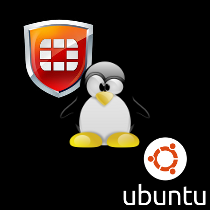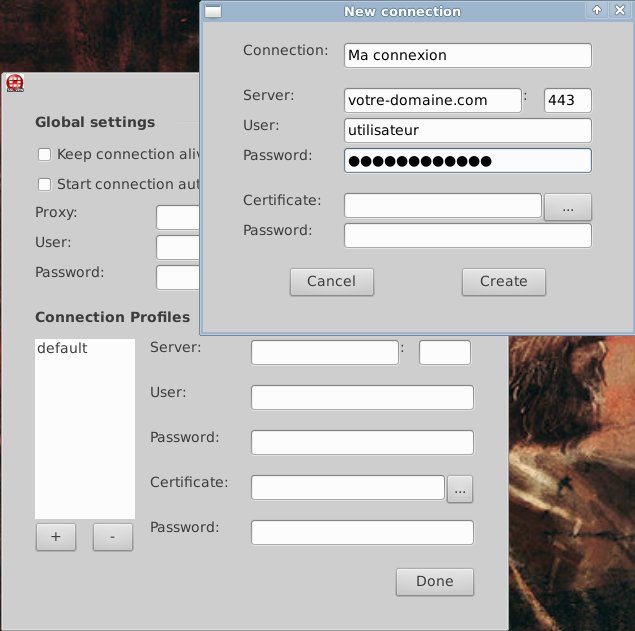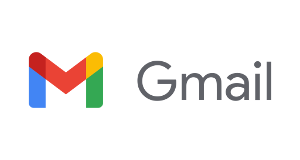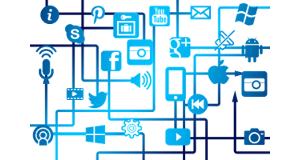Bon je pense que ce billet n’intéressera pas tout le monde car c’est quand même très spécifique, mais bon perso je cherchais un moyen de me connecter à un VPN ssl fortinet, mais le seul hic, c’est que je souhaitais le faire sous Ubuntu (Linux) bien sur ! Donc j’ai cherché un peu sur la toile et j’ai trouvé comment faire, du coup je partage !
Pour commencer, un peu de culture pour ceux qui n’utiliseront jamais un VPN et surtout qui sont totalement largués sur Ubuntu ou Linux.
- Un VPN c’est quoi ? Wikipedia est ton ami : Clique ici
- De même pour Fortinet : Clique ici
Sinon pour ceux qui recherchaient fortinet pour Ubuntu vous trouverez ci-dessous ce qu’il vous faut, ENJOY !
1 – Télécharger le forticlient
J’ai perso trouvé la version 4.0.225 sur la toile et la voici en téléchargement via le lien suivant : forticlientsslvpn_linux_4.0.2254.tar
Si par hasard vous avez une version plus récente je suis preneur !
2 – Désarchiver l’archive et rajouter les droits d’exécution au programme
Une fois que vous avez désarchivé le fichier, si ce n’est pas déjà le cas rajoutez le droit d’exécution au script du programme via la commande ci-dessous (dans un terminal bien sur !) :
sudo chmod +x Bureau/forticlientsslvpn/forticlientsslvpn
*Je pars du principe que le dossier désarchivé est sur le « bureau » et s’appelle « forticlientsslvpn ».
3 – Lancer l’application et la paramétrer
La méthode moins userfriendly est de lancer l’application directement depuis un terminal. SInon il faut créer un lanceur (voir en fin d’article).
Pour lancer l’application via un terminal, allez dans le dossier où se trouve le script sur lequel nous avons donné les droits d’exécution précédemment et lancez la commande ci-dessous :
./forticlientsslvpn
Le programme ne nécessite pas d’être exécuté avec les droits root donc pas de sudo quand ça sert à rien hein !!! :-)
Edit du 11/10/2014 : si vous avez le message suivant lors du lancement « ./forticlientsslvpn: error while loading shared libraries: libgtk-x11-2.0.so.0: cannot open shared object file: No such file or directory » il est nécessaire pour vous d’installer les librairies qui vont bien avec la commande suivante : « sudo apt-get install libgtk2.0-0:i386 ».
Dans la fenêtre qui s’ouvre cliquer sur « SETTINGS » afin de configurer la connexion et que la configuration soit conservée lors de la prochaine ouverture de l’application.
Ensuite remplir suivant vos informations de votre configuration VPN comme la capture ci-dessous :
Note : ne pas mettre https car l’application bug apparemment quand on le met ! Le port et l’url suffisent.
Bonus – Créer un lanceur sur le bureau
Vous pouvez donc créer un lanceur qui pointera vers votre dossier (je suis personnellement sous XFCE4) et qui sera situé sur votre bureau (plus simple pour lancer l’application !).
Pour créer le lanceur faire « clique-droit sur le bureau / Créer un lanceur » et le paramétrer comme sur la capture d’écran ci-dessous
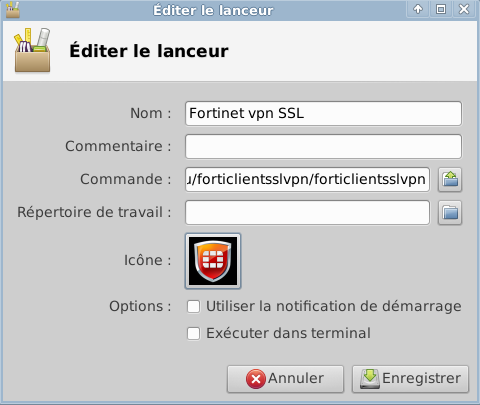 Dans « Commande » il faut pointer vers le script auquel nous avons ajouté les droits d’exécution (voir plus haut).
Dans « Commande » il faut pointer vers le script auquel nous avons ajouté les droits d’exécution (voir plus haut).
Pour l’icône voici celui que j’ai mis :
Voilà j’espère que ces quelques lignes permettront à certains de bosser de chez eux et sous Ubuntu surtout !!!
Sources
- OCKWEBS : cliquer ici
Plus dans Informatique & Tutos
Votre email a-t-il été piraté ?
Votre adresse email est souvent utilisé comme identifiant sur de nombreux...